SMA SUNNY PORTAL Benutzerhandbuch
Seite 18
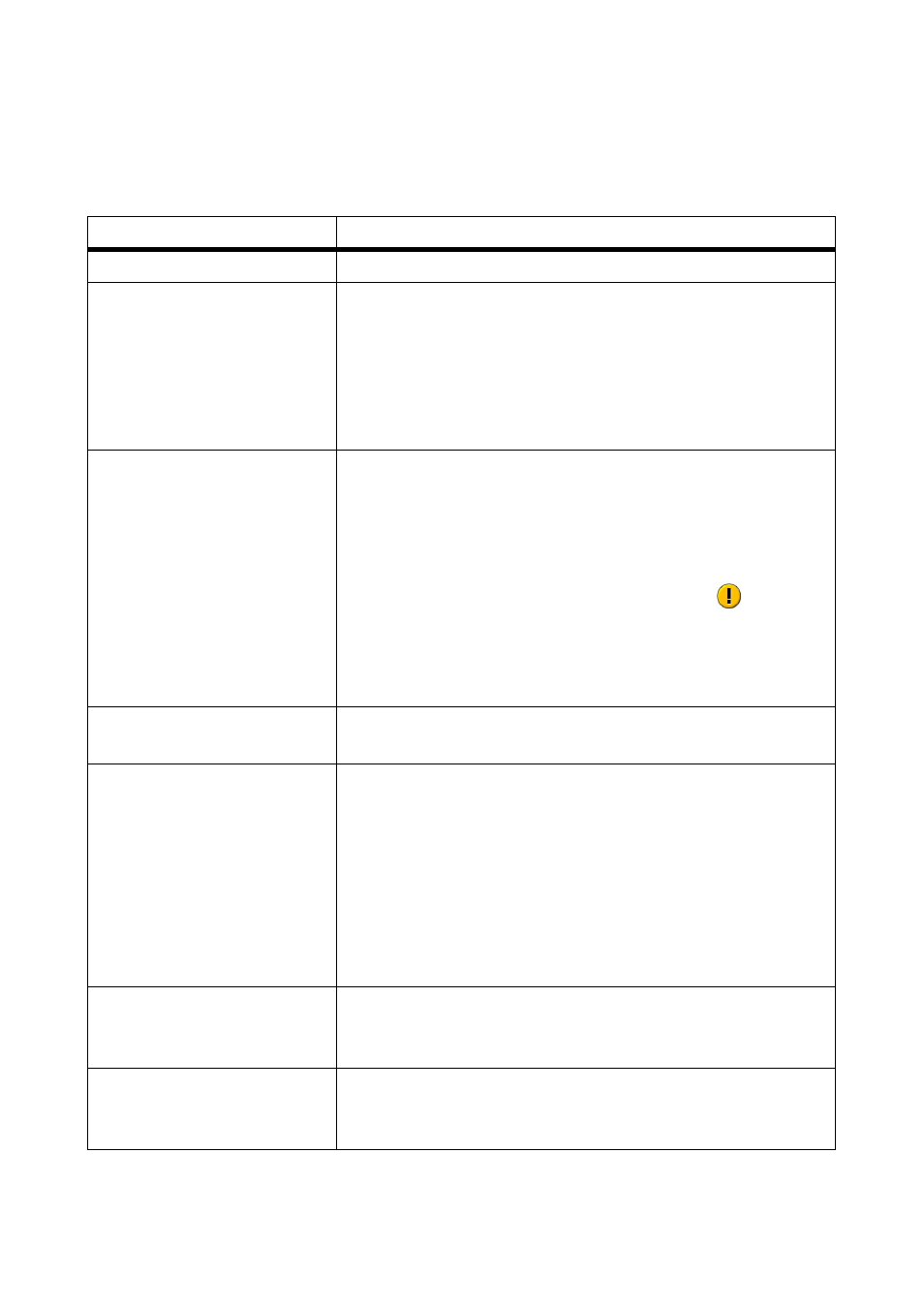
4 Benutzeroberfläche
SMA Solar Technology AG
18
SPortalMGate-BA-de-10
Bedienungsanleitung
Menü Konfiguration
Das Menü enthält Seiten, über die Sie Konfigurationen vornehmen können. Das Menü wird nur
angezeigt, wenn Sie die Benutzerrolle Installateur oder Anlagenadministrator haben.
Seite
Erklärung
Anlageneigenschaften
Auf der Seite können Sie Ihre Sunny Portal-Anlage konfigurieren.
Anlagenpräsentation
Auf der Seite haben Sie folgende Möglichkeiten:
• Senden eines Hyperlinks zu Ihren freigegebenen Seiten an
Dritte (siehe Kapitel 5.4.2 „Seite zur Ansicht im
Sunny Portal freigeben“, Seite 31).
• Einbinden der Seite Anlagensteckbrief in andere
Internetseiten.
Layout Assistant
Auf der Seite können Sie Ihre Modul-Wechselrichter-Anlage
zeichnen (siehe Kapitel 7.2.2 „Anlagen-Layout
erstellen“, Seite 45).
Wenn Sie Ihre Anlage mit weiteren Wechselrichtern erweitert
haben, wird in der Seiten- und Menüauswahl neben dem Menü
Konfiguration > Layout Assistant das Symbol
angezeigt.
Das Symbol wird so lange angezeigt, bis Sie die PV-Module der
neuen Wechselrichter im Anlagen-Layout ausgerichtet und die
Seriennummern der Wechselrichter den PV-Modulen zugeordnet
haben (siehe Kapitel 7.2.2).
Teilanlagenkonfiguration
Auf der Seite können Sie die Teilanlagenkonfiguration bearbeiten
(siehe Kapitel 7.1 „Teilanlagen konfigurieren“, Seite 43).
Geräteübersicht
Registerkarte Geräteübersicht
Auf der Registerkarte sind alle Geräte Ihrer Anlage aufgelistet. Sie
können Geräteeigenschaften, Parameter und Meldungen
aufrufen.
Registerkarte Übersicht Neugeräte
Über die Registerkarte können Sie nach neuen Geräten in Ihrer
Anlage suchen und sie zu Ihrer Sunny Portal-Anlage hinzufügen
oder Geräte austauschen.
Reportkonfiguration
Auf der Seite können Sie einstellen, dass Sunny Portal Sie per
E-Mail über Ereignisse und z. B. den Ertrag informiert (siehe
Kapitel 6.3 „Reporte“, Seite 37).
Benutzerverwaltung
Die Seite zeigt eine Liste aller Benutzer an, denen Sie Zugriff auf
die Anlage gegeben haben (siehe Kapitel 10.2 „Neuen Benutzer
anlegen“, Seite 68).